- Autor Abigail Brown [email protected].
- Public 2023-12-17 06:57.
- Ostatnio zmodyfikowany 2025-01-24 12:20.
NTFS, akronim oznaczający New Technology File System, to system plików wprowadzony po raz pierwszy przez firmę Microsoft w 1993 roku wraz z wydaniem systemu Windows NT 3.1.
Jest to podstawowy system plików używany w systemach operacyjnych Microsoft Windows 11, Windows 10, Windows 8, Windows 7, Windows Vista, Windows XP, Windows 2000 i Windows NT.
Systemy operacyjne Windows Server również korzystają głównie z systemu plików NTFS. Jest również obsługiwany w innych systemach operacyjnych, takich jak Linux i BSD. macOS oferuje obsługę NTFS tylko do odczytu.
NTFS oznacza również inne terminy, ale żaden z nich nie ma nic wspólnego z tym, o czym mowa na tej stronie. Należą do nich niezaufane serwery, nigdy nie testowany system plików, nowe narzędzia do przechowywania i brak czasu na społeczności.
Jak sprawdzić, czy dysk jest sformatowany jako NTFS
Istnieje kilka sposobów sprawdzenia, czy dysk twardy został sformatowany w systemie plików NTFS lub czy używa innego systemu plików.
Użyj zarządzania dyskami
Pierwszym i prawdopodobnie najłatwiejszym sposobem sprawdzenia stanu jednego lub większej liczby dysków jest użycie Zarządzania dyskami. Zobacz Jak otworzyć Zarządzanie dyskami w systemie Windows? jeśli nigdy wcześniej nie pracowałeś z tym narzędziem.
System plików jest wymieniony tutaj, wraz z woluminem i innymi szczegółami dotyczącymi dysku.
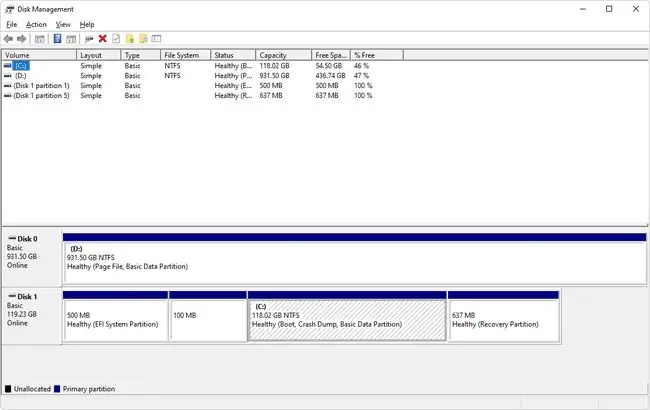
Otwórz Eksplorator plików
Innym sposobem sprawdzenia, czy dysk został sformatowany w systemie plików NTFS, jest kliknięcie prawym przyciskiem myszy lub dotknięcie i przytrzymanie dysku bezpośrednio z Eksploratora plików.
Następnie wybierz Właściwości z menu rozwijanego. Przeczytaj, co znajduje się obok System plików na karcie Ogólne. Jeśli dysk jest w systemie NTFS, odczyta on System plików: NTFS.
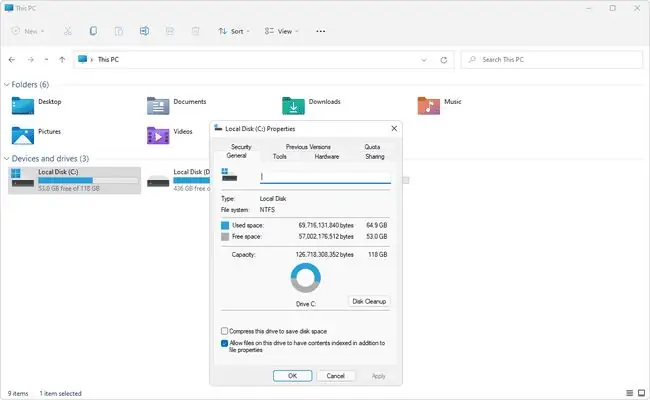
Wprowadź polecenie wiersza polecenia
Kolejny sposób sprawdzenia, z jakiego systemu plików korzysta dysk twardy za pomocą interfejsu wiersza poleceń.
Otwórz wiersz poleceń (może to być wiersz poleceń z podwyższonym poziomem uprawnień w niektórych wersjach systemu Windows) lub terminal Windows i wprowadź go, aby wyświetlić różne szczegóły dotyczące dysku C:, w tym jego systemu plików:
fsutil fsinfo informacje o objętości C:
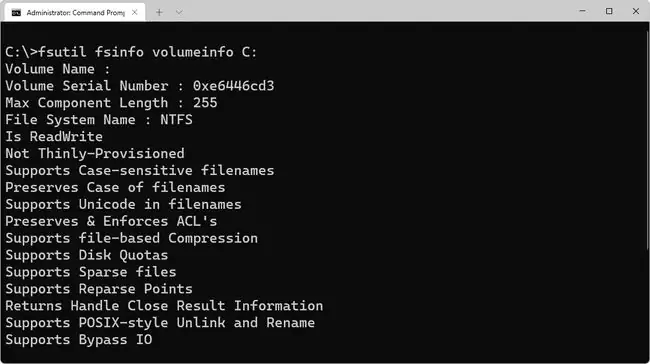
Użyj polecenia fsutil fsinfo volumeinfo C: | findstr "System" zamiast tego, aby przyciąć wyniki, aby pokazać tylko system plików.
Aby sprawdzić inny dysk twardy, użyj litery woluminu tego dysku zamiast C:. Jeśli nie znasz litery dysku, uzyskaj wydruk na ekranie za pomocą polecenia fsutil fsinfo drivers.
Funkcje NTFS
Teoretycznie system NTFS może obsługiwać dyski twarde o mocy do 16 EB. Rozmiar pojedynczego pliku jest ograniczony do prawie 256 TB, przynajmniej w systemach Windows 8, 10 i 11, a także w niektórych nowszych wersjach systemu Windows Server.
NTFS obsługuje limity użycia dysku. Te przydziały są ustalane przez administratora w celu ograniczenia ilości miejsca na dysku, które może zająć użytkownik. Służy głównie do kontrolowania ilości współdzielonej przestrzeni, którą ktoś może wykorzystać, zwykle na dysku sieciowym. Możesz sprawdzić wolne miejsce na dysku twardym bez korzystania z limitów użycia dysku.
Atrybuty plików wcześniej niewidoczne w systemach operacyjnych Windows, takie jak atrybut skompresowany i atrybut indeksowany, są dostępne dla dysków w formacie NTFS.
Szyfrowanie systemu plików to kolejna funkcja obsługiwana przez NTFS. EFS zapewnia szyfrowanie na poziomie plików, co oznacza, że można zaszyfrować poszczególne pliki i foldery. Jest to inna funkcja niż szyfrowanie całego dysku, które polega na szyfrowaniu całego dysku (tak jak w programach do szyfrowania dysków).
NTFS to system plików z dziennikiem, co oznacza, że umożliwia zapisywanie zmian systemowych w dzienniku lub dzienniku, zanim zmiany zostaną faktycznie zapisane. Ta funkcja umożliwia systemowi plików powrót do poprzednich, dobrze działających warunków, jeśli wystąpi awaria, ponieważ nowe zmiany nie zostały jeszcze zatwierdzone.
Usługa kopiowania woluminów w tle to funkcja NTFS używana przez programy do tworzenia kopii zapasowych online i inne narzędzia do tworzenia kopii zapasowych plików, które są obecnie używane, a także przez sam system Windows do przechowywania kopii zapasowych plików.
Kolejną funkcją wprowadzoną w tym systemie plików jest transakcyjny NTFS. Pozwala to twórcom oprogramowania na tworzenie aplikacji, które całkowicie odniosą sukces lub całkowicie zakończą się niepowodzeniem. Programy, które to wykorzystują, nie ryzykują zastosowania kilku zmian, które działają, jak również kilku zmian, które nie działają, co jest receptą na poważne problemy. Transakcyjny NTFS to fascynujący temat; możesz przeczytać więcej na ten temat w tych artykułach z Wikipedii i Microsoft.
NTFS zawiera również inne funkcje, takie jak twarde łącza, rzadkie pliki i punkty ponownej analizy.
alternatywy NTFS
FAT był podstawowym systemem plików w starszych systemach operacyjnych Microsoftu i w większości zastąpił go NTFS. Jednak wszystkie wersje systemu Windows nadal obsługują FAT i często można znaleźć dyski sformatowane przy użyciu tego systemu zamiast NTFS.
System plików exFAT jest nowszym systemem plików, ale został zaprojektowany do użytku tam, gdzie NTFS nie działa dobrze, na przykład na dyskach flash. Niektóre różnice między NTFS i exFAT obejmują mniej plików na katalog w drugim systemie plików, ale znacznie większe rozmiary dysków niż w poprzednim.






